Вам коли-небудь потрібно було відкрити важливий файл або просто задумалися, що таке випадковий файл на вашому жорсткому диску, лише щоб зрозуміти, що ви не можете його відкрити? Ось кілька порад, які допоможуть вам знайти інформацію навіть із самих незрозумілих форматів файлів.
Якщо ви просто намагаєтесь відкрити вкладення, надіслане вашим другом у форматі Publisher, чи цікавитесь, що містять файли конфігурації та журналу з ваших улюблених програм, більшість користувачів комп'ютерів стикаються з багатьма файлами, які їх ОС не знає, як автоматично відкрити. Під час спроби відкрити невідомий тип файлу в Windows з’явиться таке діалогове вікно.
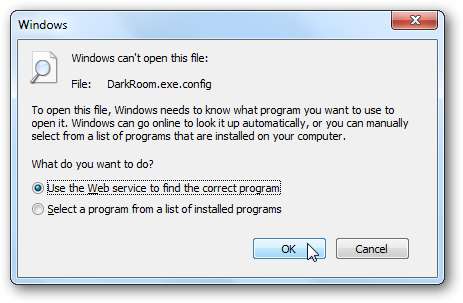
Власна веб-служба Microsoft, як відомо, погано надає корисну інформацію про формати файлів, тому, якщо ви вирішите використовуйте веб-сервіс, щоб знайти правильну програму , ви часто не знайдете жодної інформації.
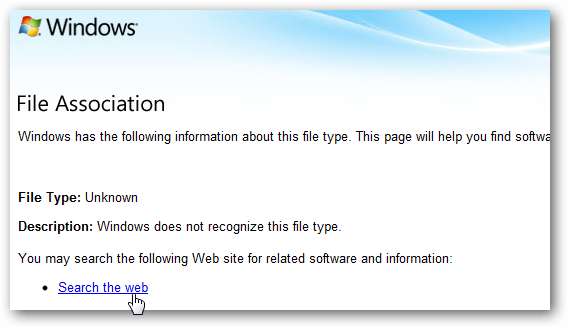
Цікаво, що власний пошук Microsoft Bing часто пропонує більше інформації про конкретні типи файлів, ніж спеціальний пошук інформації про файли Microsoft. Отже, якщо на першому веб-сайті від Microsoft не відображається багато інформації, натисніть Шукати в Інтернеті внизу, щоб швидко побачити інформацію про розширення файлу в Bing.
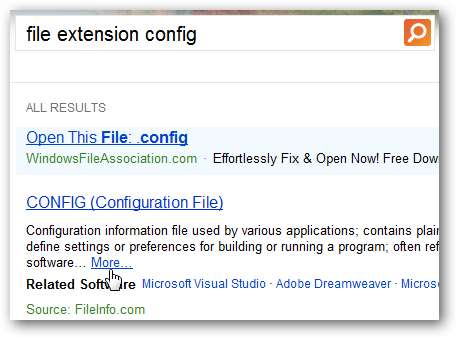
Крім того, ви можете вручну шукати інформацію про тип файлу. Переконайтесь, що можете див. розширення файлу , потім шукайте розширення у вашій улюбленій пошуковій системі або на спеціальному веб-сайті, такому як FileInfo.com. FileInfo.com пропонує інформацію про широкий спектр форматів файлів і включає дуже великий перелік програм, які можуть переглядати, створювати або редагувати цей формат файлів, тому ми рекомендуємо спочатку перевірити його. Вікіпедія - ще одне хороше джерело інформації про формати файлів, хоча часто ви знайдете більше інформації про історію формату та технічні проблеми, аніж про те, як її фактично використовувати.

Перевірте інформацію про формат файлу на FileInfo.com
Інформація про формати файлів з Вікіпедії
Відкрийте файл у Блокноті, щоб побачити більше інформації
Крім того, коли ви намагаєтесь відкрити невідомий тип файлу, ви можете вибрати програму для його відкриття. Якщо ви вже знаєте, з якою програмою слід відкрити цей файл, просто виберіть його або натисніть Перегляньте і знайдіть його на своєму комп’ютері. Або спробуйте відкрити файл у своєму улюбленому текстовому редакторі, наприклад Блокноті.
Зверніть увагу, що вам слід зняти прапорець внизу діалогового вікна, якщо ви не хочете, щоб ця програма стала програмою за замовчуванням для відкриття цього типу файлу.
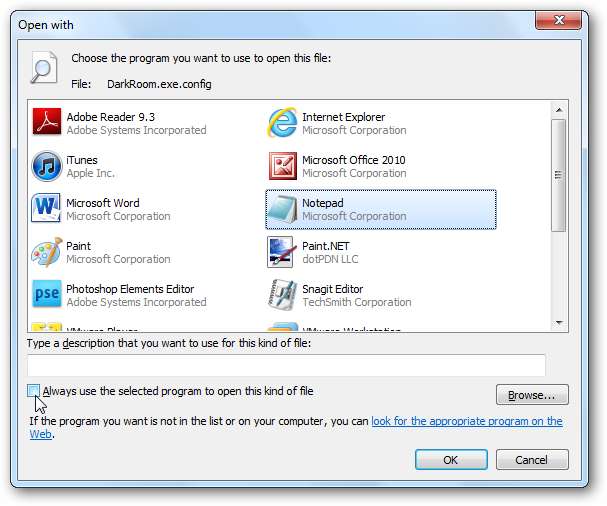
Залежно від файлу, ви можете досить легко прочитати його повний вміст. Багато сучасних файлів, таких як цей конфігураційний файл, базуються на XML, що робить їх дуже простими для читання та пошуку інформації.
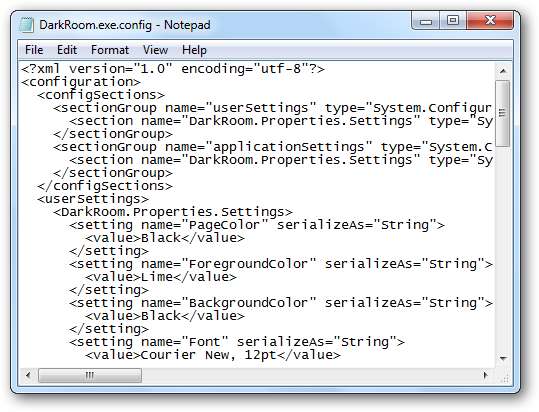
Багато файлів буде ще менш зручним для читання, але ви все одно часто можете знайти підказки щодо того, яка програма була використана для створення файлу, або принаймні з якою програмою вона була пов’язана. Ви навіть можете знайти потрібну інформацію, не відкриваючи її у повному перегляді, залежно від того, що вам потрібно знайти.
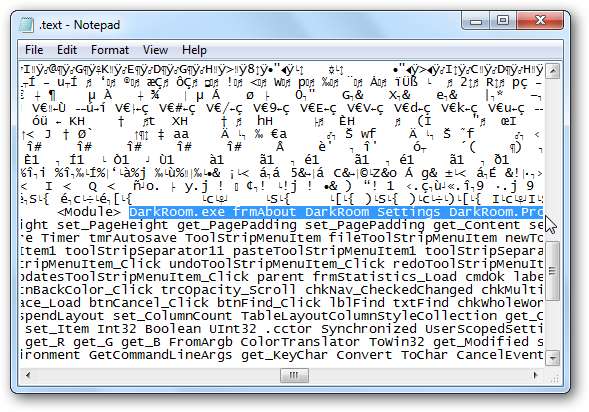
Переглядайте майже будь-який файл за допомогою програми Universal Viewer
Коли вам потрібно переглянути сам файл, іноді його перегляд у вигляді коду не вирізає. Якщо так, тоді Universal Viewer - чудовий інструмент, за допомогою якого ви можете побачити сам файл. Цей безкоштовний переглядач доступний у портативній та встановлюваній формах і може відображати різноманітні документи та файли. Він може швидко відображати великі файли PSD, а також широкий спектр інших форматів зображень, включаючи менш поширені, для яких зазвичай у вас немає переглядача.
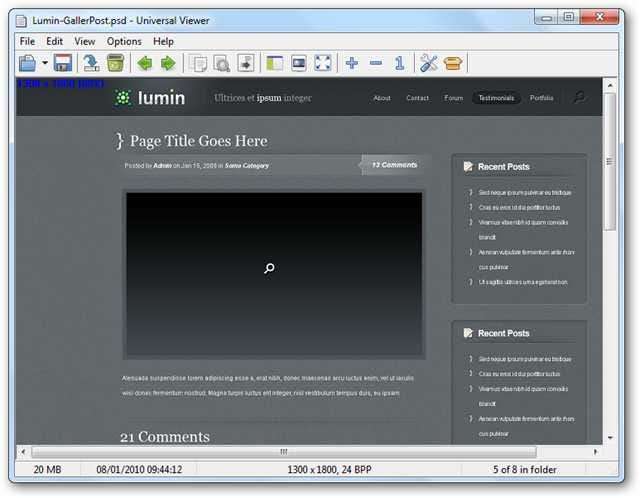
Він також може відтворювати досить широкий спектр мультимедійних форматів, включаючи відео Adobe Flash, хоча зауважте, що він насправді використовує вбудовані плагіни браузера та кодеки медіаплеєра для візуалізації медіа-файлів, тому, якщо ви вже не можете його відкрити, швидше за все Universal Viewer теж не зможе. Чудова річ у тому, що зазвичай файли розпізнаються добре, навіть коли Media Player каже, що вони неможливо відтворити.
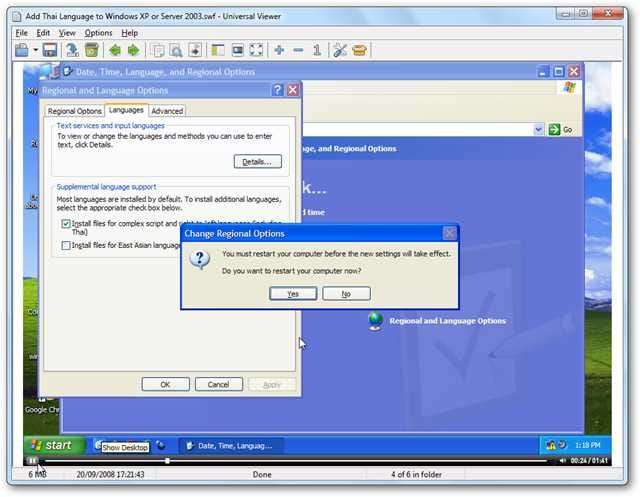
Хоча Universal Viewer може відображати багато форматів файлів, він все одно не може відображати все. Якщо він не може відкрити файл, який ви намагаєтесь відкрити, він повідомить вас, що це невідомий формат. Клацніть жовту смужку, щоб відобразити файл у двійковому форматі.

Якщо натиснути його, Universal Viewer відобразить файл так само, як і Блокнот, у двійковому режимі. Тут ви все ще можете знайти підказки щодо того, що містить файл. Наприклад, ми бачимо, що цей файл, очевидно, містить файли HTML, що змушує вас думати, що це може бути архівний файл, що містить кілька різних файлів. Ми можемо дослідити це на наступному кроці.

Це чудовий портативний додаток для зберігання на флеш-пам’яті, щоб переконатися, що ви можете відкрити будь-який тип файлу, незалежно від того, на якому комп’ютері ви користуєтесь.
Переглянути вміст файлу за допомогою 7-Zip
Багато сучасних типів файлів насправді перейменовано в архівні файли, що містять безліч різних файлів, включаючи XML, HTML, файли зображень тощо. Якщо ви думаєте, що файл насправді може бути у форматі архіву, ви завжди можете відкрити його за допомогою безкоштовної програми 7-Zip. Після встановлення клацніть файл правою кнопкою миші та виберіть 7-Zip , а потім клацніть Відкрити архів .

Як ми підозрювали, файл містить ряд файлів HTML, які ви можете відкрити окремо у своєму браузері. Багато сучасних типів файлів, включаючи новіші типи файлів Office, такі як .docx, можна відкрити таким чином.
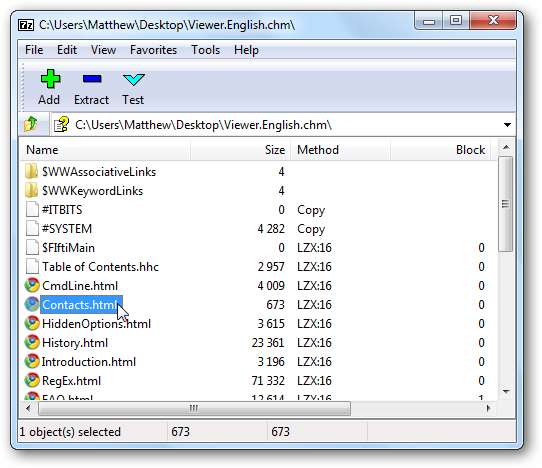
Зверніть увагу, що 7-zip запропонує вам дозволити Відкрити архів на всіх файлах, включаючи файли, що не є форматами архіву. Якщо ви спробуєте відкрити файл, який не є архівом, вам буде запропоновано, що 7-zip не може відкрити файл.
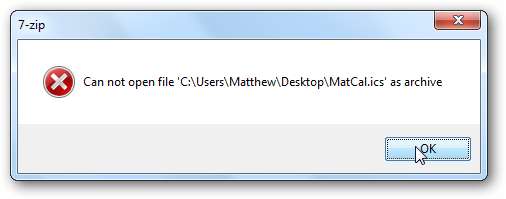
7-zip - чудова програма для архівування, тому, якщо у вас її ще не встановлено, обов’язково зробіть це.
Завантажте Офіційні глядачі
Іноді глядачі третіх сторін не вирізають це. Якщо вам потрібно роздрукувати високоякісний документ Word або відтворити шоу PowerPoint, офіційні глядачі часто найкращі.
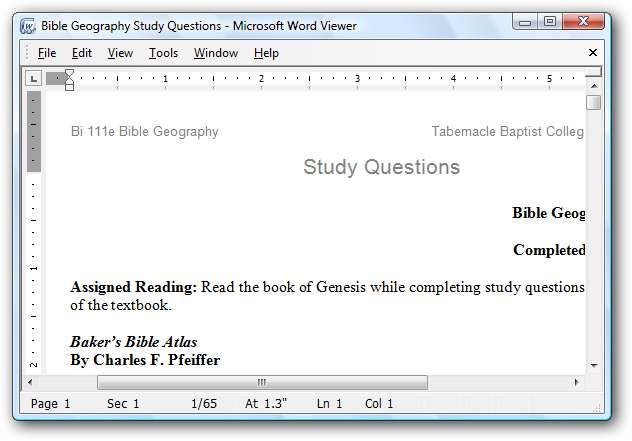
Ось посилання для завантаження деяких загальних офіційних глядачів. Багато програмних компаній пропонують офіційні безкоштовні програми для перегляду своїх файлів, тому обов’язково перевірте, чи є у вашому типі файлів доступний переглядач. Якщо у вас є інші, якими ви регулярно користуєтесь, не соромтеся повідомляти нас у коментарях. Крім того, на FileInfo.com ви можете знайти багато загальних глядачів, як зазначено вище.
Крім того, Програвач VLC чудово підходить для відтворення майже будь-якого мультимедійного файлу, який вам може знадобитися для відтворення.
Використовуйте випробування, що минули, як глядачі
Ще одна хитрість для перегляду файлів - використовувати пробну версію програми як переглядач. Наприклад, Microsoft не пропонує переглядачі файлів OneNote, Publisher та Visio, і немає широко доступних переглядачів, які добре працюють для цих файлів. Одне з рішень - завантажити та встановити пробну версію Office, вибравши лише ті програми, які вам потрібні для перегляду. Потім, коли пробна версія закінчується, вам буде запропоновано активувати її кожного разу, коли ви відкриваєте програму.
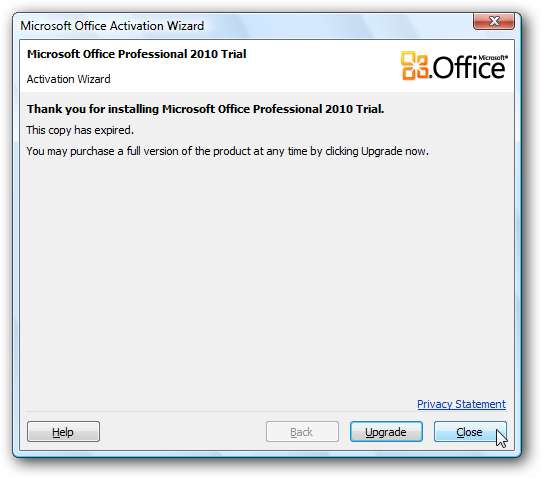
Просто натисніть Закрити , і тоді ваш файл відкриється як завжди. Ви взагалі не зможете редагувати файл, але можете переглянути його та шукати текст у файлі. Ви також можете надрукувати документ, як і раніше, навіть із закінченою пробною версією.
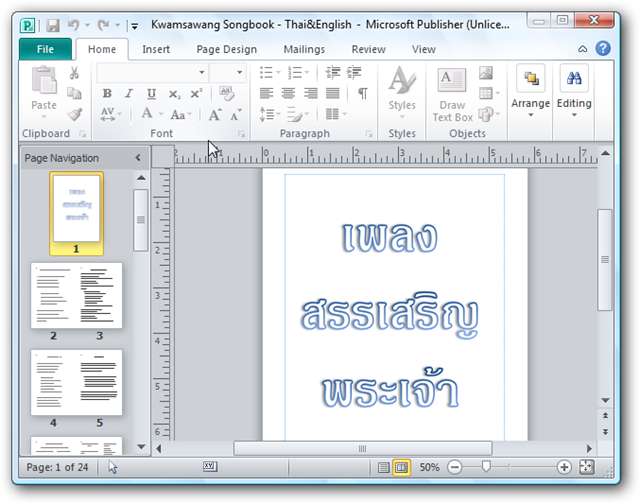
Завантажте пробну версію Office 2010
Використовуйте Webapps для перегляду файлів
По мірі того, як веб-додатки стають все більш поширеними, дедалі менше потрібно передавати файли. Сьогодні часто можна просто завантажити файл і поділитися ним з колегою через Google Docs, Office Live, Photoshop.com або інші служби. Крім того, ви можете використовувати ці інструменти для самостійного перегляду файлів. Office Web Apps дозволяє переглядати та редагувати Файли Word, Excel, PowerPoint та OneNote в Інтернеті, поки Photoshop.com дозволяє переглядати та редагувати PSD та інші зображення в Інтернеті та Авто дозволяє редагувати та переглядати файли DWG. Завдяки цим веб-додаткам та іншим ви можете переглядати та навіть редагувати та обмінюватися все більшою кількістю файлів, не встановлюючи нову програму на комп’ютері.

Маючи у своєму розпорядженні всі ці інструменти та прийоми, ви майже гарантовано зможете переглядати необхідну інформацію зі своїх файлів. Незалежно від того, з яким типом файлу ви стикаєтесь, існує маса інструментів, якими ви можете розбирати, переглядати та робити більше для своїх файлів. Завдяки веб-додаткам та портативним додаткам ви зможете це зробити, навіть не встановлюючи додаткових програм. Чи є у вас якісь додаткові поради щодо роботи з незвичними файлами? Не соромтеся ділитися ними з нами нижче в коментарях.







